In Breve (TL;DR)
Scopri come risolvere i problemi software più comuni che rallentano o mandano in crash il tuo PC Windows o Mac.
Dalle schermate blu di Windows ai blocchi imprevisti su macOS, ti guideremo passo dopo passo verso la soluzione.
Dalle utility di sistema alle buone pratiche di manutenzione, scopri come mantenere il tuo computer sempre veloce e affidabile.
Il diavolo è nei dettagli. 👇 Continua a leggere per scoprire i passaggi critici e i consigli pratici per non sbagliare.
Immagina la scena: sei a un passo dalla consegna di un lavoro importante, il tuo caffè è ancora caldo sulla scrivania e, all’improvviso, il cursore si blocca. Il tuo computer, fino a un attimo prima un fedele alleato, si trasforma in un ostacolo insormontabile. Questa frustrazione è un’esperienza universale nel mondo digitale, un problema che unisce gli utenti dei due principali sistemi operativi, Windows e macOS. Che tu stia affrontando un PC rallentato o un Mac che si rifiuta di collaborare, la sensazione di impotenza è la stessa. In Italia, un paese dove la tecnologia si intreccia con una forte tradizione di “saper fare”, risolvere questi problemi è quasi una questione di orgoglio personale.
Questo articolo è pensato come una guida pratica per navigare nel complesso mondo della risoluzione dei problemi software. Non si tratta solo di una lista di istruzioni tecniche, ma di un approccio che unisce la meticolosità dell’artigiano alla praticità dell’innovatore. In un mercato europeo sempre più interconnesso, dove l’efficienza è fondamentale, saper mantenere in salute i propri strumenti digitali è un’abilità cruciale. Esploreremo le cause più comuni di rallentamenti e crash su entrambe le piattaforme, offrendo soluzioni concrete e strategie di prevenzione, con un occhio di riguardo alla cultura mediterranea che valorizza la cura e la maestria in ogni cosa, anche nella gestione di un computer.
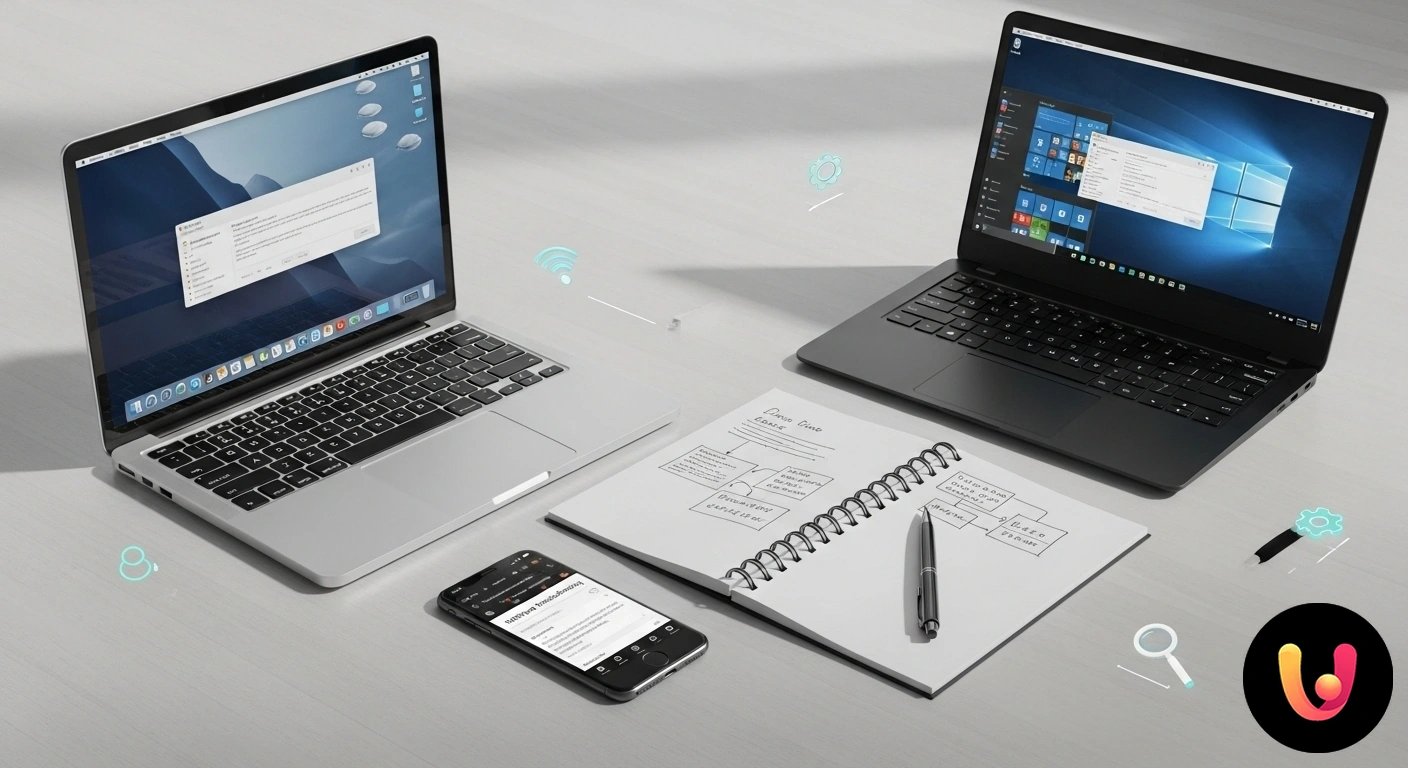
Le Due Filosofie a Confronto: Windows e macOS
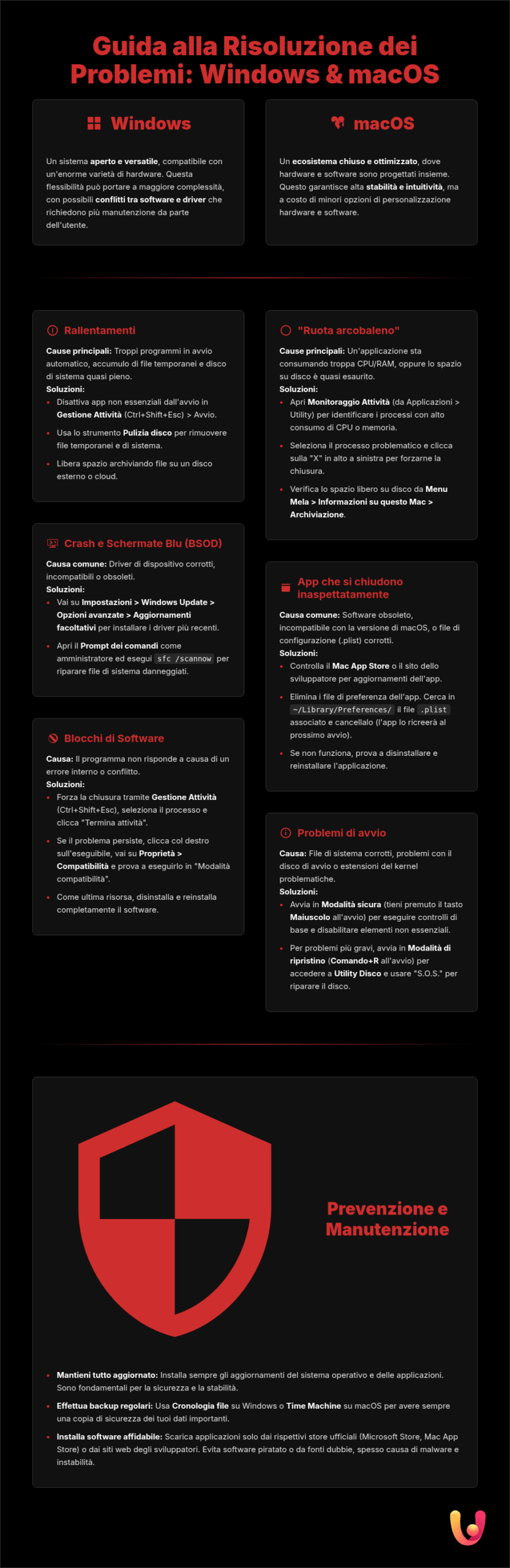
Prima di addentrarci nelle soluzioni, è utile comprendere le diverse filosofie che animano Windows e macOS. Windows, il sistema operativo più diffuso in Italia e nel mondo, è come una versatile cassetta degli attrezzi. La sua forza risiede nell’apertura: è compatibile con una vastissima gamma di hardware e software, offrendo all’utente un controllo quasi totale. Questa flessibilità, però, può anche essere una fonte di complessità. La grande varietà di configurazioni possibili aumenta la probabilità di conflitti tra driver o programmi, rendendo a volte la diagnosi dei problemi più articolata. È il sistema operativo per chi ama personalizzare, assemblare e avere il pieno controllo sulla propria macchina.
macOS, al contrario, assomiglia più a un elegante strumento di precisione, progettato su misura. Apple controlla sia l’hardware che il software, creando un ecosistema chiuso e ottimizzato. Questo approccio garantisce un’esperienza utente estremamente fluida e intuitiva, con meno probabilità di crash dovuti a incompatibilità. Tuttavia, questa “semplicità” ha un costo: meno opzioni di personalizzazione e un controllo più limitato per l’utente. Risolvere un problema su Mac spesso significa affidarsi agli strumenti integrati e seguire percorsi ben definiti, con meno spazio per l’improvvisazione. Comprendere questa differenza è il primo passo per affrontare i problemi con la giusta mentalità.
Problemi Comuni su Windows e Come Risolverli
Il mondo Windows è vasto e, a volte, impervio. I problemi possono manifestarsi in varie forme, ma alcuni sono decisamente più frequenti di altri. Affrontarli richiede un metodo, un po’ di pazienza e la conoscenza degli strumenti giusti che il sistema stesso mette a disposizione. Fortunatamente, la maggior parte dei blocchi o rallentamenti ha cause note e soluzioni testate.
Il Rallentamento del Sistema: Il Nemico Numero Uno
Il sintomo più comune e frustrante è un PC che diventa progressivamente più lento. Le cause sono spesso legate all’accumulo di “zavorra” digitale. Programmi che si avviano automaticamente all’accensione, file temporanei che occupano spazio prezioso e un disco rigido sovraccarico sono i principali colpevoli. Per prima cosa, apri Gestione Attività (con Ctrl+Alt+Canc) e vai alla scheda Avvio per disabilitare le applicazioni non essenziali. Successivamente, utilizza lo strumento Pulizia disco, integrato in Windows, per eliminare file temporanei, cache e altri dati superflui. Una corretta e periodica manutenzione del PC fai-da-te può prevenire la maggior parte di questi rallentamenti, mantenendo il sistema agile e reattivo.
Crash e “Schermate Blu della Morte” (BSOD)
La famigerata “Schermata Blu della Morte” (BSOD) è l’incubo di ogni utente Windows. Questo errore critico, che causa l’arresto immediato del sistema, è spesso sintomo di problemi più profondi. Le cause più comuni sono driver di dispositivo corrotti, obsoleti o in conflitto tra loro. Microsoft stessa riconosce che il 70% dei crash è causato da codice di driver di terze parti. Altre cause possono includere problemi hardware, come moduli RAM difettosi, o file di sistema danneggiati. Per affrontare il problema, assicurati che tutti i driver siano aggiornati tramite Windows Update o il sito del produttore. Se il problema persiste, puoi provare a risolvere il temuto schermo nero su Windows o utilizzare lo strumento Controllo file di sistema (eseguendo `sfc /scannow` nel Prompt dei comandi come amministratore) per riparare eventuali file corrotti.
Software che si Blocca o Non Risponde
Quando un singolo programma si blocca, senza mandare in crash l’intero sistema, il problema è solitamente più circoscritto. Potrebbe trattarsi di un’incompatibilità con la versione attuale di Windows, specialmente se il software è datato, o di un conflitto con un altro programma in esecuzione. La prima cosa da fare è forzare la chiusura dell’applicazione tramite Gestione Attività. Se il problema si ripresenta, prova a eseguire il programma in Modalità compatibilità, una funzione che permette di simulare versioni precedenti di Windows. A volte, anche un firewall troppo zelante può interferire; in questi casi, è utile verificare se il firewall blocca programmi che sai essere sicuri. Come ultima risorsa, una disinstallazione completa e una nuova installazione del software possono risolvere il problema alla radice.
Problemi Comuni su macOS e Come Risolverli
Anche il curato giardino di Apple non è immune da erbacce. Sebbene l’ecosistema macOS sia generalmente stabile, gli utenti possono comunque incontrare problemi che ne minano la fluidità. I sintomi sono spesso diversi da quelli di Windows, ma non per questo meno fastidiosi. La filosofia di risoluzione, qui, è più guidata e si affida agli eccellenti strumenti di diagnostica integrati.
La Ruota Arcobaleno che Gira: L’Attesa Infinita
La “ruota arcobaleno” (o cursore di attesa) è l’equivalente per Mac di un programma che non risponde. Indica che un’applicazione sta faticando a completare un’operazione, spesso a causa di un consumo eccessivo di risorse come CPU o RAM. La causa più frequente è un’app che è andata in stallo o un sistema a corto di memoria. Lo strumento da usare in questo caso è Monitoraggio Attività (che trovi in Applicazioni > Utility). Da qui puoi identificare i processi che consumano più risorse e terminarli forzatamente. È una buona pratica, inoltre, imparare a bloccare le app che divorano la CPU per prevenire questi blocchi. Anche la mancanza di spazio su disco può causare rallentamenti, quindi è saggio mantenere sempre una certa percentuale di archiviazione libera.
Applicazioni che si Chiudono Inaspettatamente
Un’applicazione che si chiude da sola (“crasha”) è un evento frustrante. Questo può accadere se il software è obsoleto e non più compatibile con la versione corrente di macOS, oppure se i suoi file di configurazione si sono corrotti. La prima mossa è verificare la presenza di aggiornamenti sull’App Store o sul sito dello sviluppatore. Se l’app è aggiornata ma il problema persiste, puoi provare a ripristinarla cancellando i suoi file di preferenza (solitamente situati nella cartella Library dell’utente). Se neanche questo funziona, una disinstallazione seguita da una reinstallazione pulita è spesso la soluzione definitiva per un software che si blocca su Mac.
Problemi di Avvio e Aggiornamento
A volte, il Mac può rifiutarsi di avviarsi correttamente o bloccarsi durante un aggiornamento. Questo può essere spaventoso, ma macOS include una potente modalità di recupero. Riavviare il Mac tenendo premuto il tasto Maiuscolo avvia il computer in Modalità sicura, che carica solo i componenti essenziali e può risolvere problemi di avvio minori. Per problemi più seri, puoi avviare la Modalità di ripristino (tenendo premuti i tasti Comando+R all’avvio) per accedere a Utility Disco. Questo strumento permette di eseguire un “Pronto Soccorso” sul disco di avvio per riparare errori nel file system. Come ultima opzione, dalla stessa modalità di ripristino è possibile reinstallare macOS senza perdere i propri dati personali.
Innovazione e Tradizione: L’Approccio Mediterraneo alla Tecnologia
In un contesto culturale come quello italiano, l’approccio alla tecnologia assume sfumature particolari. C’è un profondo rispetto per la “tradizione”, intesa come la capacità di comprendere a fondo i propri strumenti, quasi come un artigiano conosce il suo legno e i suoi scalpelli. Risolvere un problema software non è solo un’azione meccanica, ma un processo di diagnosi che richiede intuito e conoscenza. Questo si sposa con una spinta costante verso l’ “innovazione”, ovvero l’adozione di nuovi strumenti e metodi per rendere il lavoro più efficiente e il risultato più elegante. La cultura digitale non è vista solo come un insieme di competenze tecniche, ma come una nuova visione del mondo che integra complessità e interconnessione.
Questo dualismo si riflette perfettamente nella risoluzione dei problemi del computer. L’approccio tradizionale ci insegna a non fermarci al sintomo, ma a cercare la causa, a capire perché un driver è in conflitto o perché un’applicazione consuma troppa memoria. L’innovazione, d’altra parte, ci fornisce strumenti sempre più potenti, come le utility di sistema, i software di diagnostica e il cloud, per automatizzare e semplificare la manutenzione. L’utente italiano, per sua natura, tende a fondere questi due mondi: vuole capire il problema, ma apprezza una soluzione rapida ed elegante. È la sintesi tra l’arte di arrangiarsi e la ricerca dell’eccellenza.
Prevenire è Meglio che Curare: Manutenzione Proattiva
La migliore strategia per evitare grattacapi è una manutenzione regolare e proattiva. Molti problemi software, sia su Windows che su macOS, possono essere prevenuti con poche e semplici abitudini. Mantenere il sistema operativo e tutte le applicazioni costantemente aggiornati è il primo passo fondamentale, poiché gli aggiornamenti spesso includono correzioni di bug e patch di sicurezza. Un’altra pratica cruciale è il backup regolare dei dati. Windows offre Cronologia file, mentre macOS ha il suo eccellente Time Machine. Avere una copia di sicurezza recente trasforma un potenziale disastro in un semplice inconveniente.
Oltre a questo, è buona norma mantenere l’ordine. Un desktop pulito e una gestione logica dei file non solo aiutano la produttività, ma possono anche contribuire a migliorare le prestazioni del sistema. Evita di installare software non necessario o proveniente da fonti non affidabili, poiché può introdurre instabilità o, peggio, malware. Infine, una componente essenziale della prevenzione è adottare solide buone pratiche di sicurezza informatica, come l’uso di password complesse e la cautela nell’aprire allegati email sospetti. Prendersi cura del proprio computer è come prendersi cura di un buon utensile: garantisce che sarà sempre pronto e affidabile quando ne avrai più bisogno.
Conclusioni

Affrontare i problemi software di Windows e macOS può sembrare un’impresa ardua, ma in realtà è un’abilità alla portata di tutti. Sebbene i due sistemi operativi nascano da filosofie diverse – la versatilità aperta di Windows contro l’eleganza integrata di macOS – i principi fondamentali della risoluzione dei problemi restano universali: osservare i sintomi, identificare le cause e applicare la soluzione più appropriata. Conoscere gli strumenti che entrambi i sistemi mettono a disposizione, come Gestione Attività e Monitoraggio Attività, e adottare semplici abitudini di manutenzione proattiva può fare un’enorme differenza, trasformando la frustrazione in un senso di controllo e competenza. In un mondo sempre più digitale, padroneggiare i propri strumenti non è più un’opzione, ma una necessità per lavorare, creare e comunicare efficacemente.
Domande frequenti

Un computer lento è un problema comune con diverse cause. Per Windows, prova a limitare i programmi che partono all’avvio tramite Gestione Attività e a usare lo strumento ‘Pulizia disco’ per eliminare file temporanei. Per Mac, puoi gestire gli elementi di avvio da ‘Impostazioni di Sistema’ u0026gt; ‘Generali’ u0026gt; ‘Elementi login’ e usare ‘Monitoraggio Attività’ per chiudere processi che consumano troppe risorse. Per entrambi, assicurati di avere almeno il 15-20% di spazio libero sul disco e valuta di disinstallare i software che non usi più.
Quando un’app si blocca, la prima cosa da fare è forzarne la chiusura. Su Windows, usa la combinazione di tasti ‘Ctrl+Alt+Canc’ per aprire ‘Gestione attività’, seleziona il programma bloccato e clicca su ‘Termina attività’. Su Mac, usa la combinazione ‘Option+Command+Esc’, seleziona l’app e clicca su ‘Uscita forzata’. Se il problema persiste, assicurati che sia l’app che il sistema operativo siano aggiornati all’ultima versione disponibile. Come ultima risorsa, prova a disinstallare e reinstallare l’applicazione.
La ‘Schermata Blu della Morte’ (BSOD) è un meccanismo di protezione di Windows che si attiva quando rileva un errore critico che non può risolvere autonomamente, costringendo il sistema a riavviarsi. Le cause più comuni sono problemi con i driver (obsoleti o incompatibili), guasti hardware (RAM o disco rigido difettosi) o file di sistema danneggiati. Quando appare, annota il ‘codice di arresto’ visualizzato. Spesso un semplice riavvio è sufficiente. Se il problema si ripete, prova ad aggiornare i driver del computer, a eseguire una scansione antivirus e a verificare l’integrità dei componenti hardware.
Sì, è fortemente consigliato installare gli aggiornamenti di sistema sia su Windows che su macOS. Questi aggiornamenti non solo introducono nuove funzionalità, ma, cosa più importante, includono patch di sicurezza che proteggono il tuo computer da virus e altre minacce. Correggono anche bug e problemi di stabilità che possono migliorare le prestazioni generali. Per ridurre il rischio di problemi, è una buona abitudine effettuare un backup dei dati importanti prima di avviare un aggiornamento significativo. In questo modo, unisci l’innovazione e la sicurezza degli aggiornamenti con la tradizione di conservare al sicuro i tuoi dati.
Entrambi i sistemi hanno pro e contro. Windows ha una quota di mercato molto più ampia in Italia (circa il 74-79%), il che si traduce in una vastissima comunità online e disponibilità di soluzioni per quasi ogni problema. Tuttavia, la sua natura aperta lo rende anche più vulnerabile a malware. macOS, con una quota di mercato intorno al 15-18% in Italia, beneficia di un ecosistema chiuso e controllato da Apple. Questo riduce le variabili e può semplificare la risoluzione dei problemi, poiché hardware e software sono strettamente integrati. La scelta dipende dalle preferenze personali: la flessibilità e l’ampio supporto della comunità di Windows contro la semplicità e l’ambiente controllato di macOS.




Hai trovato utile questo articolo? C'è un altro argomento che vorresti vedermi affrontare?
Scrivilo nei commenti qui sotto! Prendo ispirazione direttamente dai vostri suggerimenti.